GoodNotes * ist für mich die App schlechthin, wenn ich handschriftlich Notizen machen möchte. Dafür gibt es viele Gründe. Der überlegte Aufbau der App zum Beispiel, oder die konsequente Weiterentwicklung und Pflege der App. Vieles habe ich dazu auch schon in meinem Test der jüngsten Vollversion geschrieben. Eine der besten Funktionen ist für mich aber die Möglichkeit, meine digitalen Notizbücher zu personalisieren.
Diese Personalisierung funktioniert in zwei Hinsichten: zum einen lassen sich nämlich die Cover verändern, zum anderen die Papiersorten auf denen man schreibt. Das Cover zu verändern, hat natürlich in erster Linie kosmetische Zwecke, kann aber auch nützlich sein. Wer viele verschiedene Notizbücher hat, findet so auf einen Blick wonach er oder sie gerade sucht.

Unstrittig wird der praktische Mehrwert bei den eigentlichen Seiten. Noten lassen sich nun mal nur schlecht auf Karopapier notieren und auch für einen Laborbericht ist eine entsprechende Vorlage Gold wert.
GoodNotes bringt hier richtig viel von Hause aus mit. Man muss dafür lediglich ein neues Notizbuch anlegen. Dort lässt sich dann beides verändern: Umschlag und Papier. Beim Umschlag hat man die Wahl zwischen neun Kategorien: Einfach, Farbig, Schwarz/Weiß, Einband, Hell, Feierlichkeiten, Braun, Schlicht und Muster mit jeweils mehreren Varianten. Insgesamt sind das dann bemerkenswerte 56 Möglichkeiten (wenn ich mich nicht verzählt habe).
Beim Papier gibt es vier Kategorien: Herkömmlich, Schreibpapier, Planung, und Musik. Herkömmlich hat Papierarten wie gepunktet oder kariert, bei Schreibpapier findet man Cornell-Notizen oder einen klassischen Schreibblock. Planung demgegenüber hat Vorlagen für Monats- oder Wochenplaner, sowie To-Do-Listen und unter Musik findet man natürlich verschiedene Arten Notenpapier. Zusätzlich lassen sich bei den Papiersorten auch noch die Farbe (weiß/gelb/dunkel) sowie das Format (Standard, A7-A3, Letter- und Tabloid-Format) anpassen.
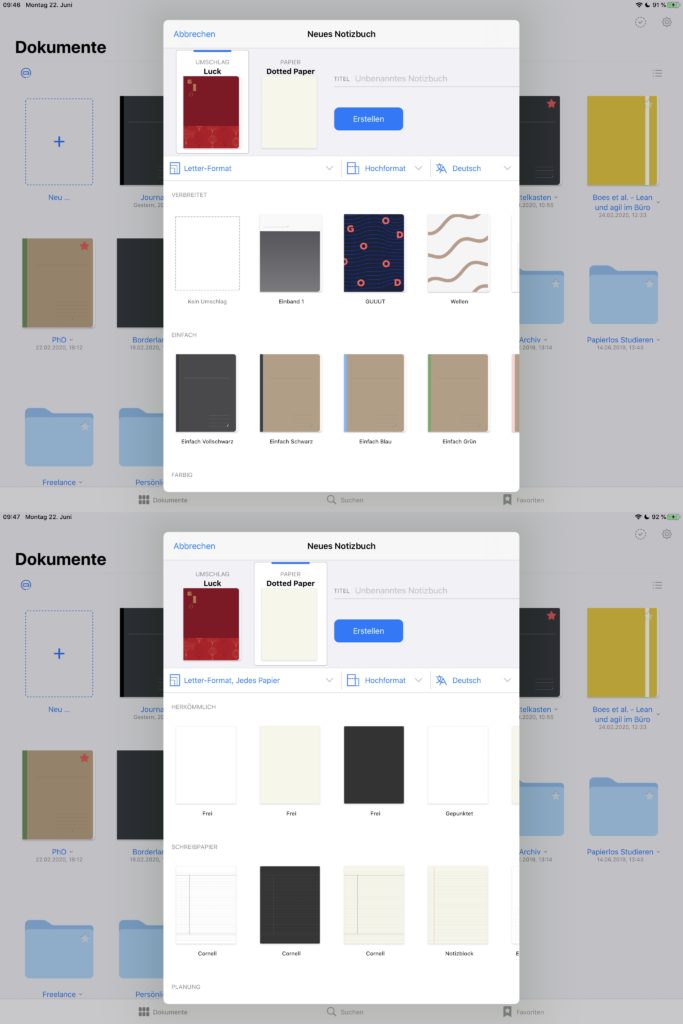
Das sind schon eine ganze Menge Möglichkeiten, mit denen sich vieles abdecken lässt. Und wenn man sich mal zwischendurch umentscheidet, ist das auch kein Problem. Dafür muss man nämlich lediglich die drei Punkte in der rechten oberen Ecke anklicken und Vorlage wechseln auswählen. Schon lassen sich auch bei bestehenden Notizbüchern Papier und Umschlag wechseln.
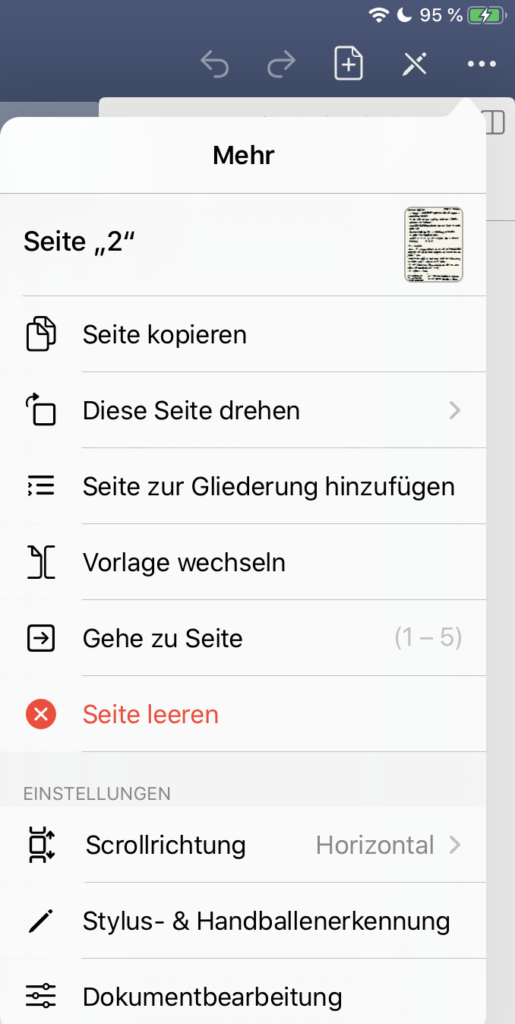
In wenigen Schritten zur eigenen Vorlage
Was aber, wenn mir das noch nicht reicht? Möglicherweise, weil man genau auf dieser einen Art Papier schreiben möchte, die GoodNotes nicht hat? Oder der Laborbericht eine bestimmte Vorlage erfordert? Oder man als Außdendienstmitarbeiter*in einer Firma in eine bestimmte Vorlage schreiben muss? Auch das ist kein Problem. GoodNotes hat nämlich ein Feature, das das Hinzufügen eigener Vorlagen ermöglicht.
Hierfür geht man zunächst wieder auf die Übersichtsseite und klickt dann auf das kleine Zahnrad rechts oben. Dort findet sich dann der Punkt Notizbuch-Vorlagen. In der Kopfzeile ist dann ein Plus-Symbol mit der sich eine neue Untergruppe erstellen lässt, beispielsweise Meine Vorlagen. Ist diese Gruppe erstellt, kann man neue Vorlagen importieren, entweder aus den Fotos oder der Dateien-App.
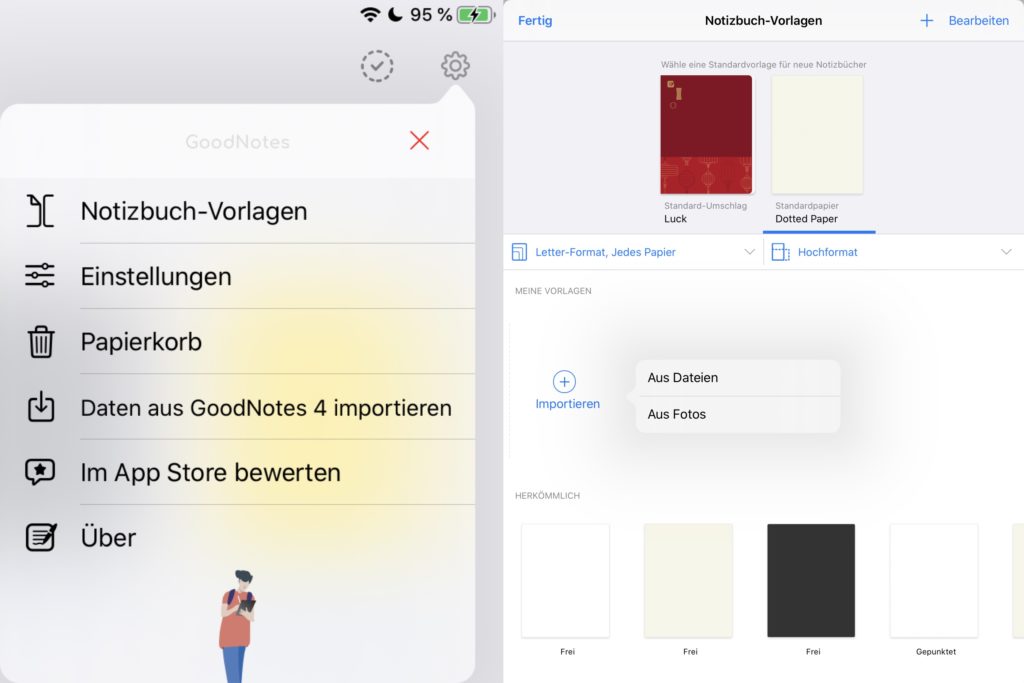
Ein denkbarer Workflow wäre also, ein echtes Stück Papier mit einer Scan-App wie Prizmo* oder Scanner Pro* von Readdle zu scannen. Das ist die bessere Variante, als einfach nur ein Foto zu machen, da so sichergestellt ist, eine hochauflösende und optimierte Vorlage zu haben. Danach kann man dann in GoodNotes die Vorlage importieren und fortan darauf schreiben. Mit Covern kann man das natürlich genauso tun und sich den Einband besorgen, den man besonders schön findet.
Wirklich eine tolle Funktionalität und nebenbei auch eine super Möglichkeit, sich GoodNotes nach den eigenen Wünschen umzugestalten.
Alle Links, die mit einem * markiert sind, markiere ich hiermit vorsorglich als Werbung. Ich habe allerdings keinerlei wirtschaftliche Vorteile aus der Verlinkung. Sie erfolgt lediglich als Service an meine Leser*innen.

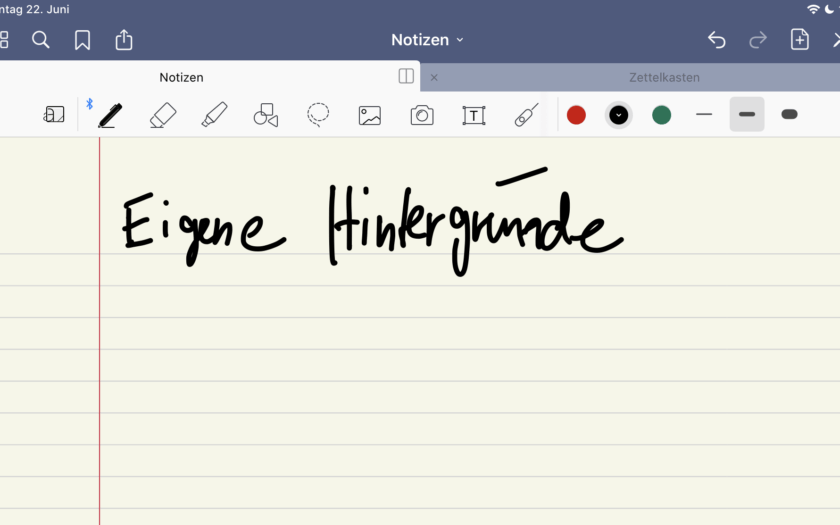
Prima Tipp mit dem Einscannen! Habe ich auch so gemacht: einfach eine herkömmliche Schreibblock Seite genommen, gescannt, als PDF umgewandelt und in GoodNotes bearbeitet. Ganz easy. Nutze das mittlerweile als Standard-Vorlage. Für Checklisten greife ich immernoch auf komplett weiße Hintergründe zurück, da geben die einzelnen Abhak-Kästchen schon die Struktur gut vor, sodass ich keine Block-Linien brauche. Habe gute Erfahrungen mit dieser Projektmanagement-PDF gemacht, da kann man auch gut Gantt-Diagramme einzeichnen etc. und bietet durch teilweise leicht gräuliche Hintergründe eine ansprechendere Optik, wenngleich es nicht unbedingt an “Papier” erinnert: https://projekt-vorlage.de/goodnotes-vorlagen/ Kürzlich habe ich auch bunte Papier-Scans für ein Kreativprojekt verwendet. Auch hier der Scann-Trick mit meinem Lieblingspapier in Farben wie rot und Lila. Manchmal muss man dann die Stiftfarbe anpassen, damit es sich gut lesen lässt.
Viele Grüße Jana